Wi-Fi-nätverk gör det enkelt att komma åt internet utan att vara bundna till en router eller gateway . De flesta routrar och internetleverantörer utrustar sin nätverksutrustning med avancerade funktioner som ger nätverksadministratören mer kontroll över sitt nätverk. En sådan funktion är en administratörs förmåga att blockera vilken enhet de vill ha genom att använda sitt Wi-Fi-nätverk .
Även om funktionen är fördelaktig har vissa människor nekats wi-Fi-åtkomst felaktigt, eller någon har försökt frustrera andra genom att blockera sina enheter. Så om du är någon som vill komma åt ett Wi-Fi-nätverk som de har blockerats från är detta för dig.
Vi kommer att titta på hur du kan komma åt Wi-Fi om du är blockerad.
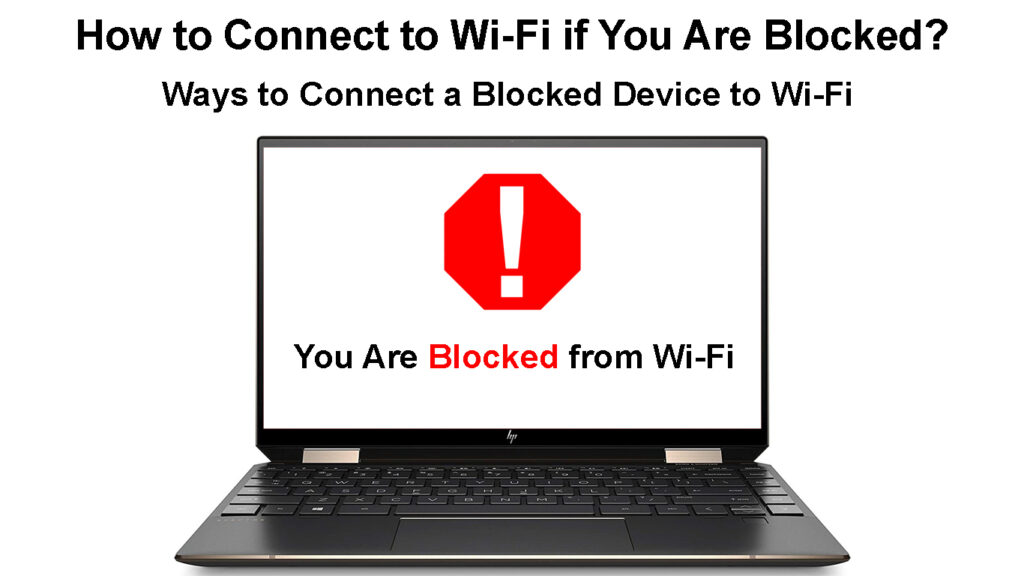
Hur ansluter jag till Wi-Fi om jag är blockerad?
Följande förslag hjälper dig att ansluta till ett Wi-Fi-nätverk du är blockerad på;
Be nätverksadministratören att avblockera dig
Det är sällsynt att någon slumpmässigt hindrar dig från att använda ett Wi-Fi-nätverk , särskilt om du inte har gjort dem fel. Därför, om du kan hitta den som hanterar nätverket du är blockerad, kan du föra detta till deras uppmärksamhet och ödmjukt begära dem att avblockera dig.
Att prata med nätverksadministratören är den enklaste och mest direkta kanalen du kan ta för att återfå Wi-Fi-anslutning om du är blockerad. När du pratar med administratören för att avblockera har du inga konsekvenser, till skillnad från om du kringgår blocket utan nätverksadministratörer tillåtelse eller kunskap.
Använd en annan enhet
Om administratören är utom räckhåll och du har Wi-Fi-lösenordet är ditt nästa bästa alternativ att använda en annan enhet för att ansluta till Wi-Fi som blockerar dig.
Detta kommer emellertid att fungera om nätverksadministratören använder en förnekningslista, inte en tillåtande lista.
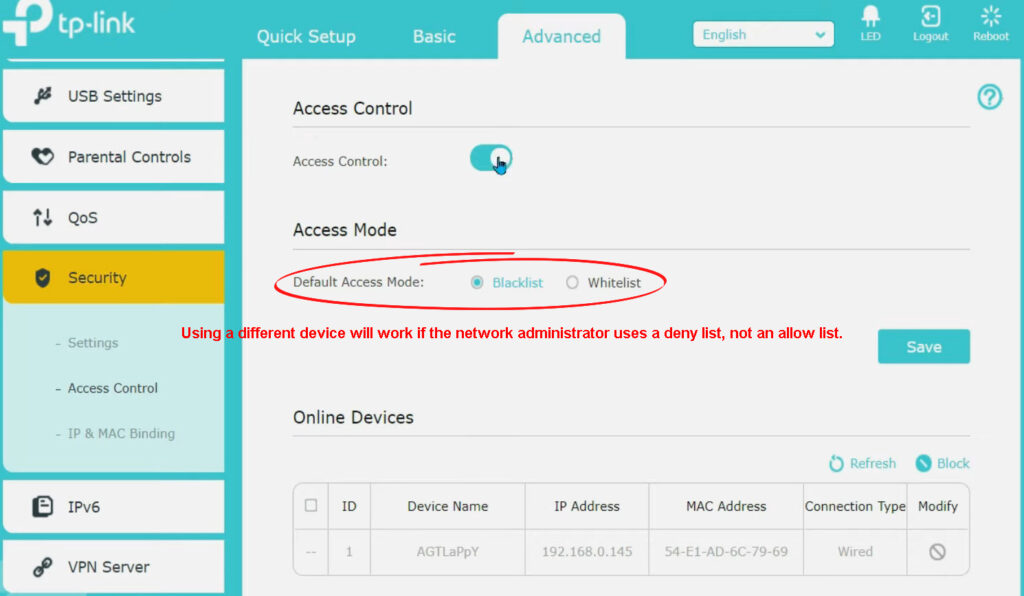
När man blockerar någon från att använda Wi-Fi kan man kombinera en lista med enheter och formulera en regel om hur routern ska interagera med dessa enheter.
Om administratören använder en tillåtande lista (vitlista) kommer endast enheter på den listan att ansluta till routrarna Wi-Fi-nätverk. Förutsatt att detta är hur administratören blockerade din enhet från att använda Wi-Fi, kommer det inte att vara effektivt att använda en annan enhet.
Men om administratören använder en förnekande lista/svartlista kan du ansluta till Wi-Fi-nätverket med en annan enhet som inte är blockerad. Det beror på att svartlistor används för att förneka anslutningar till enheter som är registrerade på listan, och din nya enhet kommer inte att vara bland de registrerade enheterna.
Hur man använder Access Control (svartlista/vitlista) för att blockera enheter från Wi-Fi-TP-Link Router
Återställ routern
Fabriksåterställningar är som den heliga gralen för felsökning. När en enhet är fabriksåterställning raderas alla inställningar i enheten och inställningar som medföljde enheten implementeras.
Därför kan du fabriksåterställa routern och ställa in den på nytt utan att få den att hindra dina enheter från att använda sin Wi-Fi.

En fabriksåterställning är en trovärdig lösning om du är nätverksadministratör och inte kan blockera den blockerade enheten med hjälp av routrarna. Om du följer den här vägen, kom ihåg att återställa den blockerade enheten så att inga återstående blockeringsparametrar finns kvar på någon av enheterna.
Förfarandet för återställning av routrar varierar beroende på tillverkaren; Kontakta därför användarmanualen för de faktiska stegen att följa. Alternativt kan du besöka tillverkarens webbplats om de har lagt ut proceduren online.
Återställ en Netgear Router
Ändra din enhet MAC -adress
Wi-Fi-blockering är möjlig eftersom routrar noterar en enhet MAC-adress och hindrar den från att komma åt internet.
En mediaåtkomstkontrolladress är en distinkt identifieringskod inbäddad i en enhetsnätverksgränssnittskontroll. Det 12-siffriga hexadecimala numret används sedan som den unika identifieraren för nämnda enhet, och åtkomstkontroller kan hindra enheter från att ansluta till ett Wi-Fi-nätverk genom att filtrera dessa adresser.
Vad är MAC -adresser?
MAC -adresser kan inte ändras eftersom de integreras i enhetens hårdvara. Men med lite uppfinningsrikedom kan du maskera dina enheter MAC -adress med dess operativsystem.
Genom att ändra adressen kommer routern inte längre att identifiera din enhet, vilket gör det lättare att ansluta till Wi-Fi.
Observera att ändra din telefon MAC -adress kommer att kräva att du rotar eller jailbreakar den, vilket potentiellt kan tegla enheten. Alternativt kan du använda tredjepartsprogram för att ändra en enhet MAC-adress, men sådana appar är förtjust i att laddas med skadlig programvara, vilket kan utgöra ytterligare problem för din enhet.
Rekommenderad läsning:
- Vad är referenser i ett Wi-Fi-nätverk? (Allt du behöver veta om Wi-Fi-nätverksuppgifter)
- Hur hittar jag tidigare Wi-Fi-anslutningar på iPhone? (Enkla sätt att se sparade Wi-Fi-nätverk)
- Hur ansluter jag till osäker Wi-Fi på Windows 10? (Steg-för-steg-instruktioner)
Om du bestämmer dig för att förfalska eller ändra MAC -adressen, se till att du använder en outnyttjad MAC -adress. Om Mac redan är registrerad på routern kommer du att ha motstridiga enheter i nätverket, som kommer att avslöja dig, eller så kommer du inte att kunna ansluta till Wi-Fi som slår hela syftet med att ändra IP-adressen.
Du kan ändra MAC -adressen på Windows genom att följa stegen nedan:
- Tryck på Windows R -tangenterna och ange sedan devmgmt.msc i dialogrutan för att starta enhetshanteraren.
- Klicka sedan på nätverksadaptrar, högerklicka på den trådlösa adaptern och sedan egenskaper.
- Gå till fliken Avancerad sökning efter nätverksadress eller lokalt administrerad adress i rutan Egenskaper.
- Välj värdet för värde, ange din föredragna nya MAC -adress och välj OK.
- Du kan bekräfta om den nya MAC har implementerats genom att starta CMD och skriva kommandot IPCONFIG /ALL, och din Mac kommer att visas bredvid den fysiska adressen.
Ändra Windows 10 MAC-adress (Ethernet och Wi-Fi)
Alternativt kan du använda ett tredjepartsprogram som Technitium MAC-adressväxlare som fäster processen, och det kan föreslå en MAC-adress istället för att få dig att formulera en.

Du kan ändra MAC -adressen på macOS genom stegen nedan:
- Starta terminal genom att navigera Finder> Applikationer
- Dubbelklicka på verktyg> Terminal
- Om du har en MAC -adress vill du använda, ange kommandot sudo ifconfig en1 xx: xx: xx: xx: xx: xx, x är MAC -adressen.
- Om du vill att systemet ska generera ett åt dig, ange kommandot OpenSSL Rand -Hex6 | sed s /(..)/ 1:/g; s /.$// |
- När kommandot tar upp en MAC -adress använder du sudo -kommandot ovan för att ange den nya MAC på din enhet.
- Enheten kommer att kräva att du anger ditt lösenord i det ögonblick du kör sudo -kommandot; Ange lösenordet så är du klar.
Du kan verifiera om ändringarna har implementerats med kommandot ifconfig en1 | grepeter
Ändra MAC -adress på en macOS -dator
Observera att macOS använder antingen EN1 eller EN0 för den trådlösa adaptern, så bekräfta vilken din använder genom att trycka på och hålla alternativknappen och sedan klicka på Wi-Fi-menyn.
Dessutom kommer din enhet att återgå till sin första MAC -adress varje gång den startar om, men du kan använda ett skript för att säkerställa en annan MAC -adress varje gång systemet startar.
Lita på en proxy
En proxyserver är en mellanhand mellan din enhet och Wi-Fi-anslutningen. I stället för att din enhet ansluter till Wi-Fi direkt ansluts den till proxyservern, och proxyservern ansluter till Internet/Resource Server.
Proxyservern kommer således att fungera som upphovsmannen till informationsförfrågningar till din anslutning, inte den enhet du använder.
När proxyservern gör dataförfrågningar till routern kan den ändra aspekter av din ursprungliga begäran, och du kommer fortfarande att få den information du behöver.
Microsoft och Apple har detaljerade instruktioner på sina respektive webbplatser på olika sätt att ställa in proxyservrar för macOS och Windows .
Hur man ställer in en proxyserver på en Android -enhet
Använd ett VPN -program
En proxyserver kan misslyckas med att ge dig tillgång till Wi-Fi-nätverket, där det är där virtuella privata nätverk kommer in. En VPN är en anslutningsteknik som krypterar data med en VPN-server innan du omdirigerar data till sin slutdestination.
VPN förklarade
VPN döljer din IP -adress innan du överför din begäran till sin destination för att säkerställa att du förblir ospårbar. Istället kommer VPN -servern att använda sin IP -adress för att begära den information du behöver.
Programmet kommer också att kryptera de begärda uppgifterna innan du överför den till dig, där klienten VPN kommer att dekryptera den. Olika VPN -program finns tillgängliga, av vilka några är gratis.
Det skulle vara bäst att använda trovärdiga VPN: er och proxyer eftersom robusta routrar enkelt kan upptäcka de populära gratis. En åtgärd du kan vidta är att använda de betalda versionerna istället för de gratis.
VPN: er är enkla att använda på telefonen eftersom du kan ladda ner appen, betala din prenumerationsavgift, aktivera programmet och återuppta bläddring utan problem.
Windows och MacOS -användare kan också använda VPN: er, som beskrivs på sina webbplatser.
Kontakta internetleverantören
Om du är blockerad från att gå med i ditt hem Wi-Fi-nätverk och inte kan ta reda på varför detta händer, överväg att kontakta din tjänsteleverantör för ytterligare hjälp.
Du bör dock prova andra felsökningsåtgärder så att kundtjänstdisken hittar en enklare tid att hjälpa dig. Om du var blockerad av en nätverksadministratör som kallar tjänsteleverantören kanske inte är till stor hjälp.
Slutsats
Uppenbarligen är det en komplicerad uppgift att ansluta till ett Wi-Fi-nätverk när du är blockerad.
Men din viktigaste takeaway från den här artikeln bör vara att det är omoraliskt och olagligt att ansluta till någon wi-fi om de har blockerat dig. Men om du insisterar på att försöka, kom ihåg att det inte finns något perfekt brott. Observera också att du behöver avancerad kunskap om enheter och hur de ansluter till Wi-Fi för att ansluta till ett Wi-Fi-nätverk du är blockerad på.
